Doe een gratis scan en controleer of uw computer is geïnfecteerd.
VERWIJDER HET NUOm het volledige product te kunnen gebruiken moet u een licentie van Combo Cleaner kopen. Beperkte proefperiode van 7 dagen beschikbaar. Combo Cleaner is eigendom van en wordt beheerd door RCS LT, het moederbedrijf van PCRisk.
Browser Hero verwijderingsinstructies
Wat is Browser Hero?
Ontwikkeld door Intriguing Apps is Browser Hero een frauduleuze browser extensie die claimt gebruikers te beschermen terwijl ze online zijn zodat ze geen besmettingen met spyware of malware oplopen. Hoewel dat op het eerste zicht een handige en legitieme functie kan lijken is het goed je ervan bewust te zijn dat Browser Hero gecategoriseerd staat als zijnde adware of een mogelijk ongewenste applicatie. De ontwikkelaars van deze frauduleuze browser add-on gebruiken een misleidende software marketing methode genaamd 'bundling' (de stiekeme installatie van bijkomende programma's samen met de gekozen software om zich op internet browsers (Google Chrome, Mozilla Firefox en Internet Explorer) te kunnen installeren zonder toestemming van de gebruikers. Volgend op een succesvolle infiltratie genereert Browser Hero verschillende intrusieve online advertenties waaronder banners, pop-ups, interstitiële, gesponsorde link, gerichte video's en download aanbiedingen van andere frauduleuze browser applicaties (die ook als adware mogen beschouwd worden). Er is een grote kans dat het klikken op deze advertenties zal leiden tot erg risicovolle besmettingen met adware of malware.
Verder monitort Browser Hero continu de surfactiviteiten van z'n gebruikers op internet door het verzamelen van allerlei informatie die persoonlijk identiceerbaar zou kunnen zijn. Bijvoorbeeld: besturingssysteem, soort browser, bezochte URL's, ingegeven zoekopdrachten, bekeken pagina's, IP adressen, unieke identificatie nummers, geolocaties, en andere gelijkaardige details. Dit gedrag kan leiden tot ernstige schendingen van de privacy of zelfs identiteitsdiefstal en daarom is het ten zeerste aan te raden Browser Herou uit je internet browsers te elimineren. Op het moment van onderzoek werd Browser Hero verspreid via valse downloads (Java updates, browser updates, enz.) naast het aanbieden van downloads gegenereerd door andere frauduleuze browser extensies zoals Wifi Protector, Coupon Server en andere adware die te maken heeft met kortingen en kortingsbonnen.
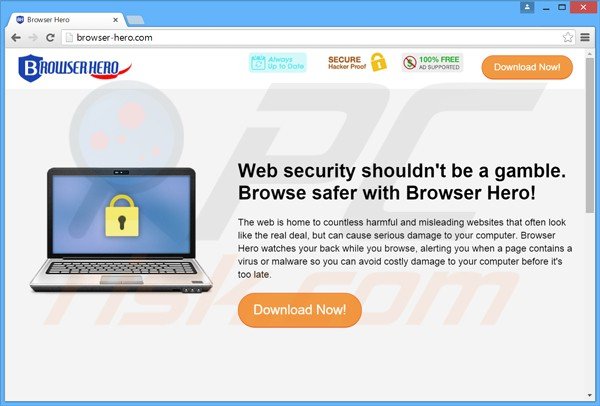
Browser Hero is gelijkaardig aan de andere mogelijk ongewenste applicaties die claimen de surfervaring van gebruikers op internet te verbeteren door het inschakelen van bepaalde functies. Voorbeelden zijn onder andere: Trust Media Viewer, Media Buzz en Web Security App. Noch Browser Hero noch enige andere van deze plug-ins biedt echt toegevoegde waarde voor de gebruiker - hun doel is het genereren van inkomsten door het tonen van intrusieve online advertenties. Gewoonlijk installeren gebruikers onbedoeld deze adware tijdens het downloaden van gratis software via kleine programma's genaamd 'download managers' op freeware download websites zoals download.com, soft32.com, softonic.com naast vele andere. De meeste van deze websites gebruiken de download managers als een geldmachine voor hun gratis diensten, ze bieden immers de installatie aan van geadverteerde 'virusvrije' browser-extensies samen met de gekozen gratis diensten. Hierdoor leidt het roekeloos downloaden en installeren van freeware vaak tot computerbesmettingen met adware of malware. Dit kan voorkomen worden door goed elke stap in de gratis software download processen te controleren en door nooit de installatie van bijkomende programma's te accepteren. Als je gedownloade software gaat installeren selecteer dan de 'Aangepaste' of 'Geavanceerde' installatie-opties. Dit zal alle verborgen applicaties die opgelijst staan voor installatie aan het licht brengen en je zal de kans hebben deze te weigeren. Gebruikers die Browser Hero al geïnstalleerd hebben en die nu intrusieve online advertenties zien die worden gegenereerd door deze adware zouden de volgende verwijderingsgids moeten volgen en deze applicatie uit hun internet browsers verwijderen.
Misleidende gratis software installer gebruikt voor de verspreiding van de Browser Hero adware:
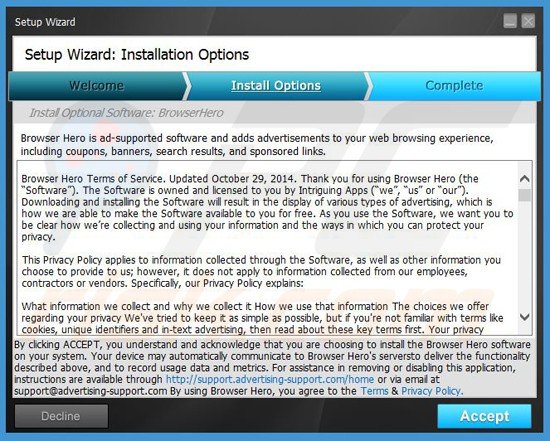
Browser Hero adware genereert intrusieve banner advertenties op verscheidene websites:

Browser Hero adware genereert coupon advertenties in online shopping websites:
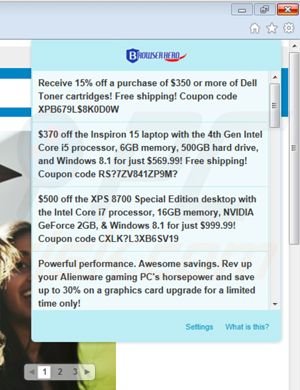
Onmiddellijke automatische malwareverwijdering:
Handmatig de dreiging verwijderen, kan een langdurig en ingewikkeld proces zijn dat geavanceerde computer vaardigheden vereist. Combo Cleaner is een professionele automatische malware verwijderaar die wordt aanbevolen om malware te verwijderen. Download het door op de onderstaande knop te klikken:
DOWNLOAD Combo CleanerDoor het downloaden van software op deze website verklaar je je akkoord met ons privacybeleid en onze algemene voorwaarden. Om het volledige product te kunnen gebruiken moet u een licentie van Combo Cleaner kopen. Beperkte proefperiode van 7 dagen beschikbaar. Combo Cleaner is eigendom van en wordt beheerd door RCS LT, het moederbedrijf van PCRisk.
Snelmenu:
- Wat is Browser Hero?
- STAP 1. Verwijder de Browser Hero applicatie via het Controle Paneel.
- STAP 2. Verwijder de Browser Hero advertenties uit Internet Explorer.
- STAP 3. Verwijder de Browser Hero advertenties uit Google Chrome.
- STAP 4. Verwijder de Ads by Browser Hero uit Mozilla Firefox.
- STAP 5. Verwijder de Browser Hero extensie uit Safari.
- STAP 6. Verwijder frauduleuze extensies uit Microsoft Edge.
Browser Hero adware verwijdering:
Windows 10 gebruikers:

Klik rechts in de linkerbenedenhoek, in het Snelle Toegang-menu selecteer Controle Paneel. In het geopende schem kies je Programma's en Toepassingen.
Windows 7 gebruikers:

Klik Start ("het Windows Logo" in de linkerbenedenhoek van je desktop), kies Controle Paneel. Zoek naar Programma's en toepassingen.
macOS (OSX) gebruikers:

Klik op Finder, in het geopende scherm selecteer je Applicaties. Sleep de app van de Applicaties folder naar de Prullenbak (die zich in je Dock bevindt), klik dan rechts op het Prullenbak-icoon en selecteer Prullenbak Leegmaken.
In het programma's verwijderen scherm zoek je naar "Browser Hero" (of andere mogelijk ongewenste programma's, op het moment van onderzoek werd deze adware onder andere verspreid via coupon-advertenties), selecteer deze verwijzing en klik op "Deïnstalleren" of "Verwijderen".
Na het verwijderen van dit mogelijk ongewenste programma dat Browser Hero advertenties veroorzaakt scan je best je computer op enige overgebleven onderdelen of mogelijke besmettingen met malware. Om je computer te scannen gebruik je best aanbevolen malware verwijderingssoftware.
DOWNLOAD verwijderprogramma voor malware-infecties
Combo Cleaner die controleert of uw computer geïnfecteerd is. Om het volledige product te kunnen gebruiken moet u een licentie van Combo Cleaner kopen. Beperkte proefperiode van 7 dagen beschikbaar. Combo Cleaner is eigendom van en wordt beheerd door RCS LT, het moederbedrijf van PCRisk.
Verwijder de Browser Hero adware uit je internet browsers:
Video die toont hoe mogelijk ongewenste browser add-ons te verwijderen:
 Verwijder kwaadaardige add-ons uit Internet Explorer:
Verwijder kwaadaardige add-ons uit Internet Explorer:
Klik op het "tandwiel" icoon![]() (in de rechterbovenhoek van Internet Explorer), selecteer "Beheer Add-ons." Zoek naar "Browser Hero", selecteer deze verwijzingen en klik op "Verwijderen".
(in de rechterbovenhoek van Internet Explorer), selecteer "Beheer Add-ons." Zoek naar "Browser Hero", selecteer deze verwijzingen en klik op "Verwijderen".
Optionele methode:
Als je problemen blijft hebben met het verwijderen van advertenties door browser hero dan kan je je Internet Explorer instellingen terug op standaard zetten.
Windows XP gebruikers: Klik op Start, klik Uitvoeren, in het geopende scherm typ inetcpl.cpl. In het geopende scherm klik je op de Geavanceerd tab en dan klik je op Herstellen.

Windows Vista en Windows 7 gebruikers: Klik op het Windows logo, in de start-zoekbox typ inetcpl.cpl en klik op enter. In het geopende scherm klik je op de Geavanceerd tab en dan klik je op Herstellen.

Windows 8 gebruikers: Open Internet Explorer en klik op het "tandwiel" icoon. Selecteer Internet Opties. In het geopende scherm selecteer je de Geavanceerd-tab en klik je op de Herstellen-knop.

In het geopende scherm selecteer je de Geavanceerd-tab

Klik op de Herstellen-knop.

Bevestig dat je de Internet Explorer instellingen naar Standaard wil herstellen - Klik op de Herstellen-knop.

 Verwijder kwaadaardige extensies uit Google Chrome:
Verwijder kwaadaardige extensies uit Google Chrome:
Klik op het Chrome menu icoon![]() (rechterbovenhoek van Google Chrome), selecteer "Instellingen" en klik op "Extensies". Zoek naar "Browser Hero", selecteer deze verwijzingen en klik op een prullenbak-icoon.
(rechterbovenhoek van Google Chrome), selecteer "Instellingen" en klik op "Extensies". Zoek naar "Browser Hero", selecteer deze verwijzingen en klik op een prullenbak-icoon.
Optionele methode:
Als je problemen hebt met het verwijderen van advertenties door browser hero, reset dan de instellingen van je Google Chrome browser. Klik op het Chrome menu icoon ![]() (in de rechterbovenhoek van Google Chrome) en selecteer Instellingen. Scroll naar onder. Klik op de link Geavanceerd....
(in de rechterbovenhoek van Google Chrome) en selecteer Instellingen. Scroll naar onder. Klik op de link Geavanceerd....

Nadat je helemaal naar benden hebt gescrolld klik je op Resetten (Instellingen terugzetten naar de oorspronkelijke standaardwaarden)-knop.

In het geopende scherm, bevestig dat je de Google Chrome instellingen wilt resetten door op de 'resetten'-knop te klikken.

 Verwijder kwaadaardige plugins uit Mozilla Firefox:
Verwijder kwaadaardige plugins uit Mozilla Firefox:
Klik op het Firefox menu![]() (in de rechterbovenhoek van het hoofdscherm), selecteer "Add-ons." Klik op "Extensies" en in het geopende scherm verwijder je "Browser Hero". Merk wel op dat de Browser Hero advertenties ook door andere adware kunnen veroorzaakt worden. In het "Add-ons Manager" scherm verwijder je daarom alle verdachte browser add-ons.
(in de rechterbovenhoek van het hoofdscherm), selecteer "Add-ons." Klik op "Extensies" en in het geopende scherm verwijder je "Browser Hero". Merk wel op dat de Browser Hero advertenties ook door andere adware kunnen veroorzaakt worden. In het "Add-ons Manager" scherm verwijder je daarom alle verdachte browser add-ons.
Optionele methode:
Computergebruikers die problemen blijven hebben met het verwijderen van advertenties door browser hero kunnen de Mozilla Firefox instellingen naar standaard herstellen.
Open Mozilla Firefox, in de rechterbovenhoek van het hoofdvenster klik je op het Firefox menu ![]() , in het geopende keuzemenu kies je het Open Help Menu-icoon
, in het geopende keuzemenu kies je het Open Help Menu-icoon ![]()

Klik dan op Probleemoplossing-informatie.

In het geopende scherm klik je op de Firefox Herstellen knop.

In het geopende scherm bevestig je dat je de Mozilla Firefox instellingen naar Standaard wil herstellen door op de Herstellen-knop te klikken.

 Verwijder kwaadaardige extensies uit Safari:
Verwijder kwaadaardige extensies uit Safari:

Verzeker je ervan dat je Safari browser actief is, klik op het Safari menu en selecteer Voorkeuren….

In het geopende venster klik je op Extensies, zoek naar recent geïnstalleerde verdachte extensies, selecteer deze en klik op Verwijderen.
Optionele methode:
Verzeker je ervan dat je Safari browser actief is en klik op het Safari-menu. In het keuzemenu selecteer je Geschiedenis en Website Data verwijderen…

In het geopende scherm seleceer je alle geschiedenis en klik je op de Geschiedenis Verwijderen-knop.

 Kwaadaardige extensies verwijderen uit Microsoft Edge:
Kwaadaardige extensies verwijderen uit Microsoft Edge:

Klik op het menu-icoon in Edge ![]() (in de rechterbovenhoek van Microsoft Edge), kiest u "Extensies". Zoek recent geïnstalleerde en verdachte browser add-ons en klik op "Verwijderen" (onder hun naam).
(in de rechterbovenhoek van Microsoft Edge), kiest u "Extensies". Zoek recent geïnstalleerde en verdachte browser add-ons en klik op "Verwijderen" (onder hun naam).

Optionele methode:
Als u problemen blijft ondervinden met het verwijderen van de advertenties door browser hero, herstel dan de instellingen van uw Microsoft Edge browser. Klik op het Edge menu-icoon ![]() (in de rechterbovenhoek van Microsoft Edge) en selecteer Instellingen.
(in de rechterbovenhoek van Microsoft Edge) en selecteer Instellingen.

In het geopende menu kiest u Opnieuw instellen.

Kies Instellingen naar hun standaardwaarden herstellen. In het geopende scherm bevestigt u dat u de instellingen van Microsoft Edge wilt herstellen door op de knop Opnieuw instellen te klikken.

- Als dat niet helpt, volg dan deze alternatieve instructies om de Microsoft Edge browser te herstellen.
Samenvatting:
 De meeste adware of mogelijk ongewenste applicaties infiltreren internetbrowsers van gebruikers via gratis software downloads. Merk op dat de veiligste bron voor het downloaden van gratis software de website van de ontwikkelaar is. Om de installatie van adware te vermijden wees je best erg oplettend met het downloaden of installeren van gratis software.Bij het installeren van het reeds gedownloaden gratis programma kies je best de aangepast of geavanceerde installatie-opties - deze stap zal zlle mogelijk ongewenste applicaties aan het licht brengen die werden geïnstalleerd samen met het gekozen gratis programma.
De meeste adware of mogelijk ongewenste applicaties infiltreren internetbrowsers van gebruikers via gratis software downloads. Merk op dat de veiligste bron voor het downloaden van gratis software de website van de ontwikkelaar is. Om de installatie van adware te vermijden wees je best erg oplettend met het downloaden of installeren van gratis software.Bij het installeren van het reeds gedownloaden gratis programma kies je best de aangepast of geavanceerde installatie-opties - deze stap zal zlle mogelijk ongewenste applicaties aan het licht brengen die werden geïnstalleerd samen met het gekozen gratis programma.
Hulp bij de verwijdering:
Als je problemen ervaart bij pogingen om advertenties door browser hero van je computer te verwijderen, vraag dan om hulp in ons malware verwijderingsforum.
Post een commentaar:
Als je bijkomende informatie hebt over advertenties door browser hero of z'n verwijdering, gelieve je kennis dan te delen in de onderstaande commentaren.
Bron: https://www.pcrisk.com/removal-guides/8018-browser-hero-adware
Delen:

Tomas Meskauskas
Deskundig beveiligingsonderzoeker, professioneel malware-analist
Ik ben gepassioneerd door computerbeveiliging en -technologie. Ik ben al meer dan 10 jaar werkzaam in verschillende bedrijven die op zoek zijn naar oplossingen voor computertechnische problemen en internetbeveiliging. Ik werk sinds 2010 als auteur en redacteur voor PCrisk. Volg mij op Twitter en LinkedIn om op de hoogte te blijven van de nieuwste online beveiligingsrisico's.
Het beveiligingsportaal PCrisk wordt aangeboden door het bedrijf RCS LT.
Gecombineerde krachten van beveiligingsonderzoekers helpen computergebruikers voorlichten over de nieuwste online beveiligingsrisico's. Meer informatie over het bedrijf RCS LT.
Onze richtlijnen voor het verwijderen van malware zijn gratis. Als u ons echter wilt steunen, kunt u ons een donatie sturen.
DonerenHet beveiligingsportaal PCrisk wordt aangeboden door het bedrijf RCS LT.
Gecombineerde krachten van beveiligingsonderzoekers helpen computergebruikers voorlichten over de nieuwste online beveiligingsrisico's. Meer informatie over het bedrijf RCS LT.
Onze richtlijnen voor het verwijderen van malware zijn gratis. Als u ons echter wilt steunen, kunt u ons een donatie sturen.
Doneren
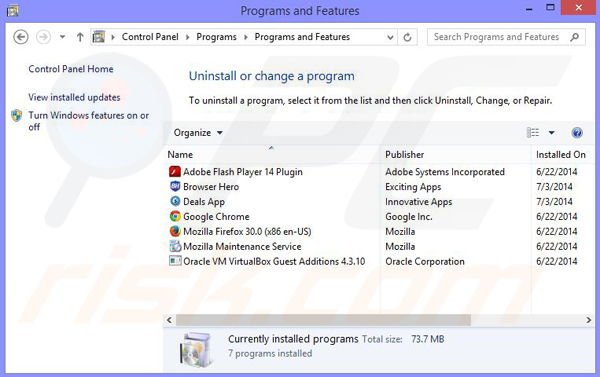
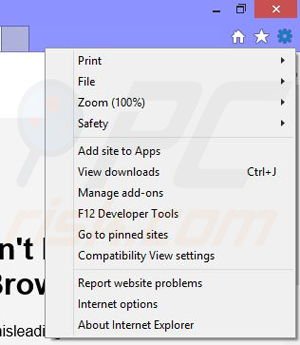
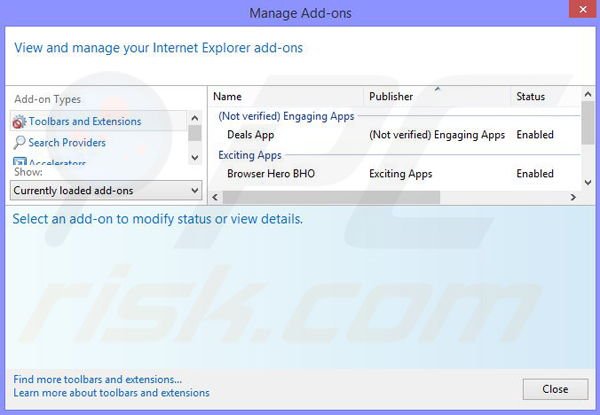
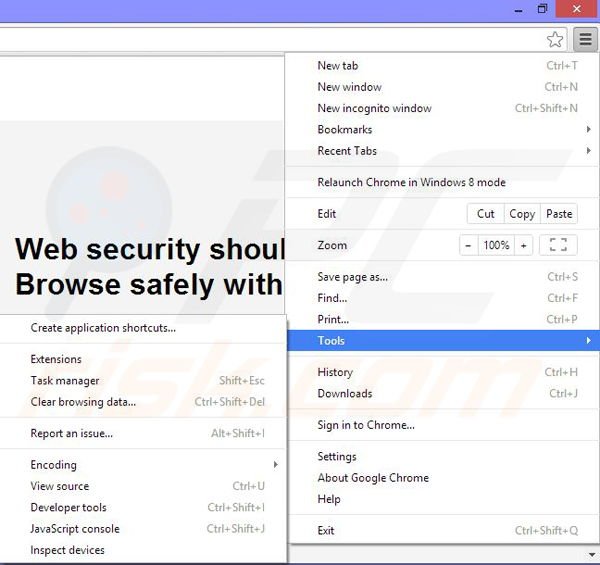
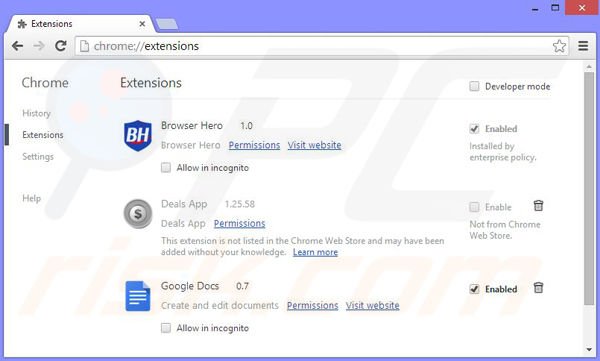
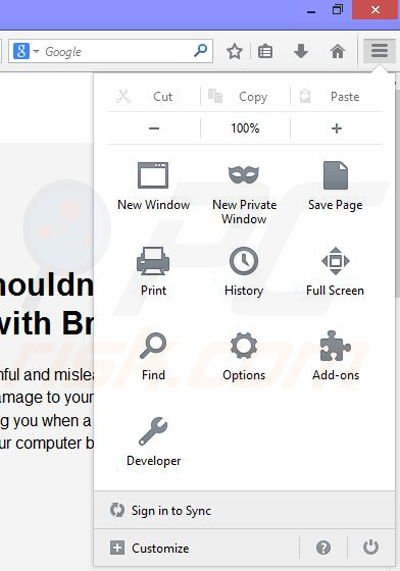
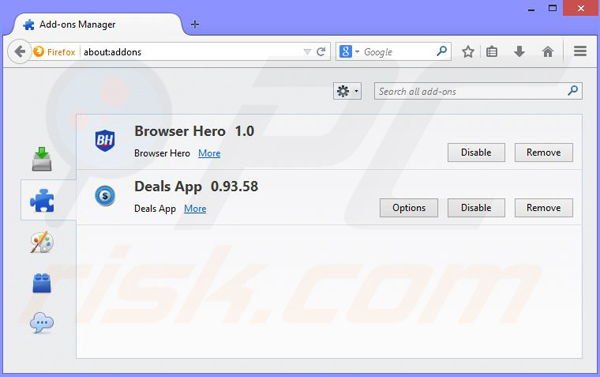
▼ Toon discussie